基于centos7实现Jenkins的pipeline流水线自动化构建项目
这篇文章主要讲解Jenkins的pipeline流水线方式自动化构建项目。如果你是第一次看到这篇文章,缺乏部署环境的经验,可以看往期的文章搭建环境。
6. Jenkins的pipeline流水线项目构建:
6.1 安装pipeline插件:
只需要安装pipeline即可,其他插件会作为依赖安装。
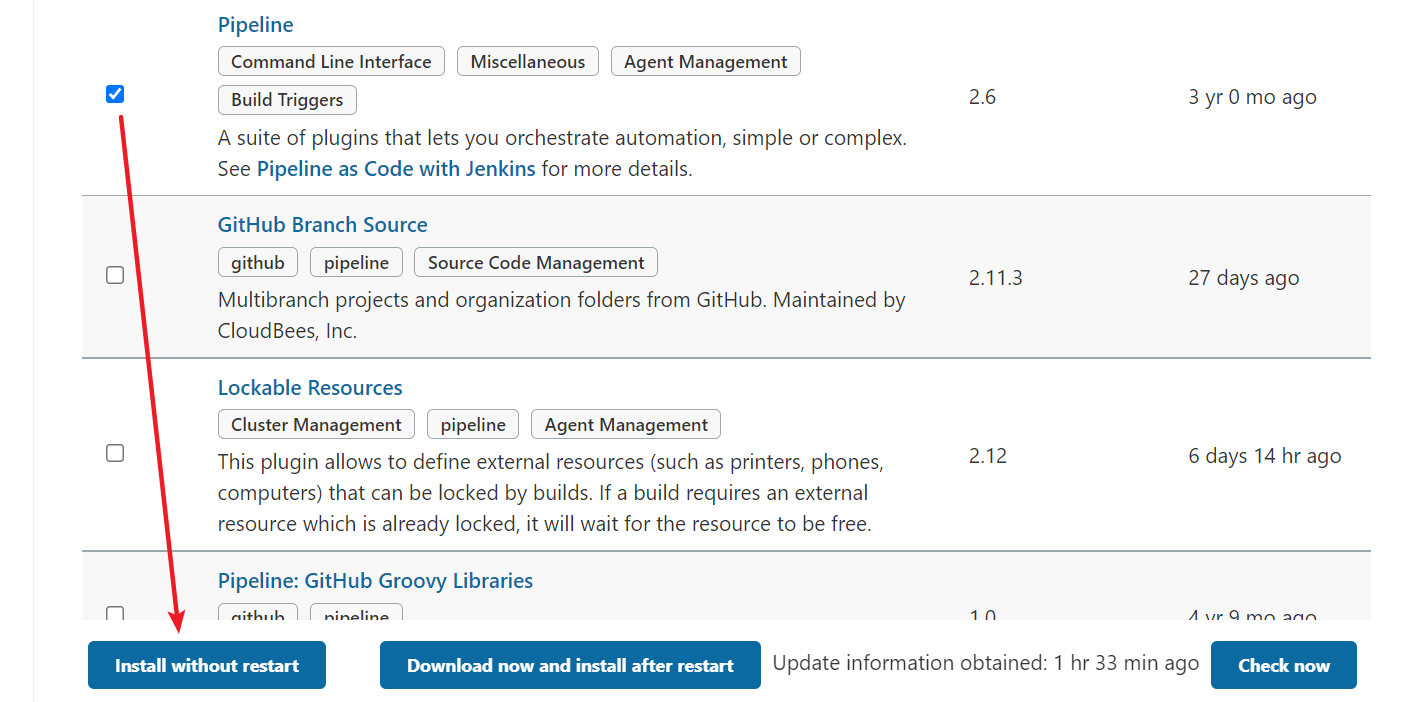
6.2 创建项目:
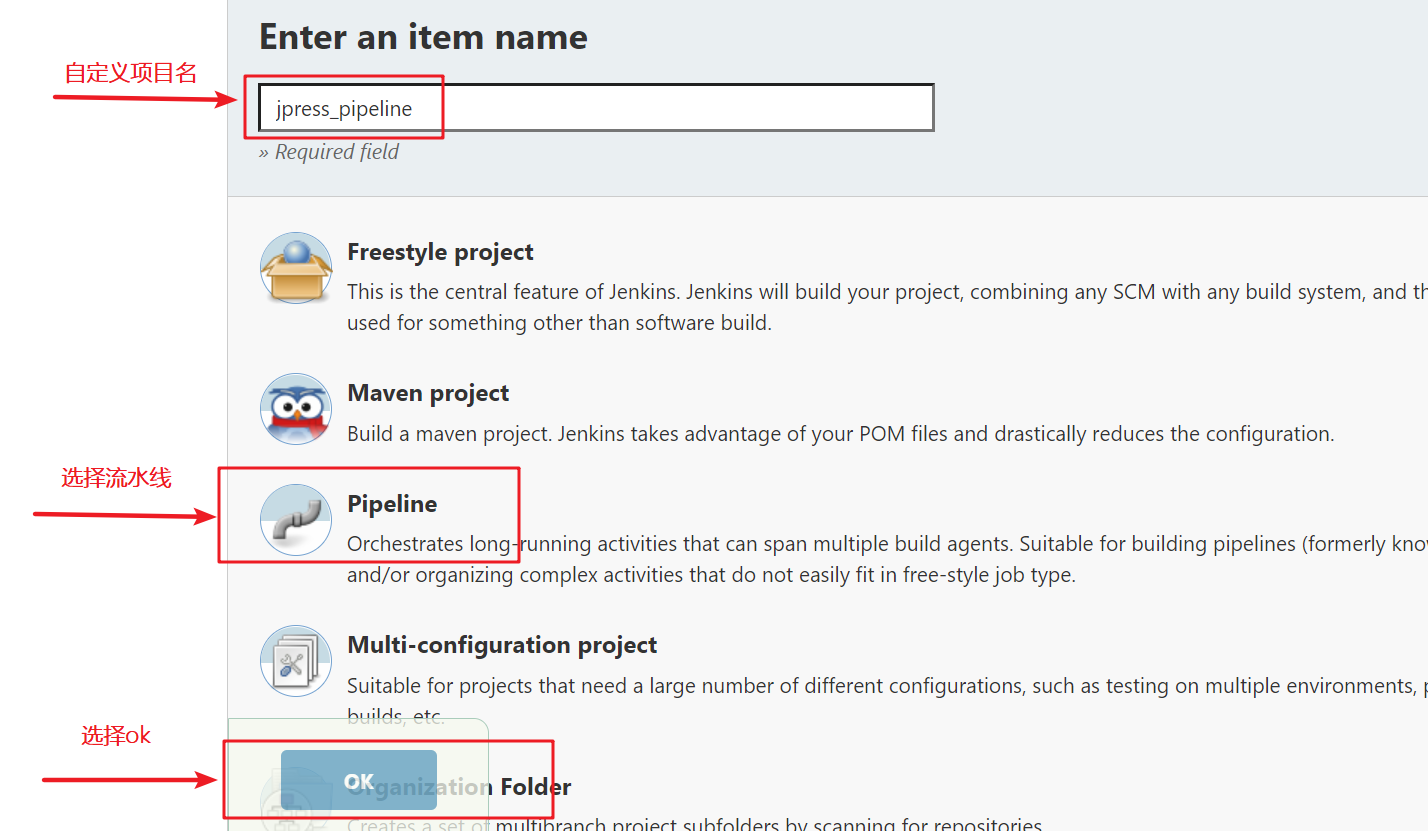
6.3 配置pipeline脚本:
pipeline有声明式和脚本式的语法,这里选择声明式的。
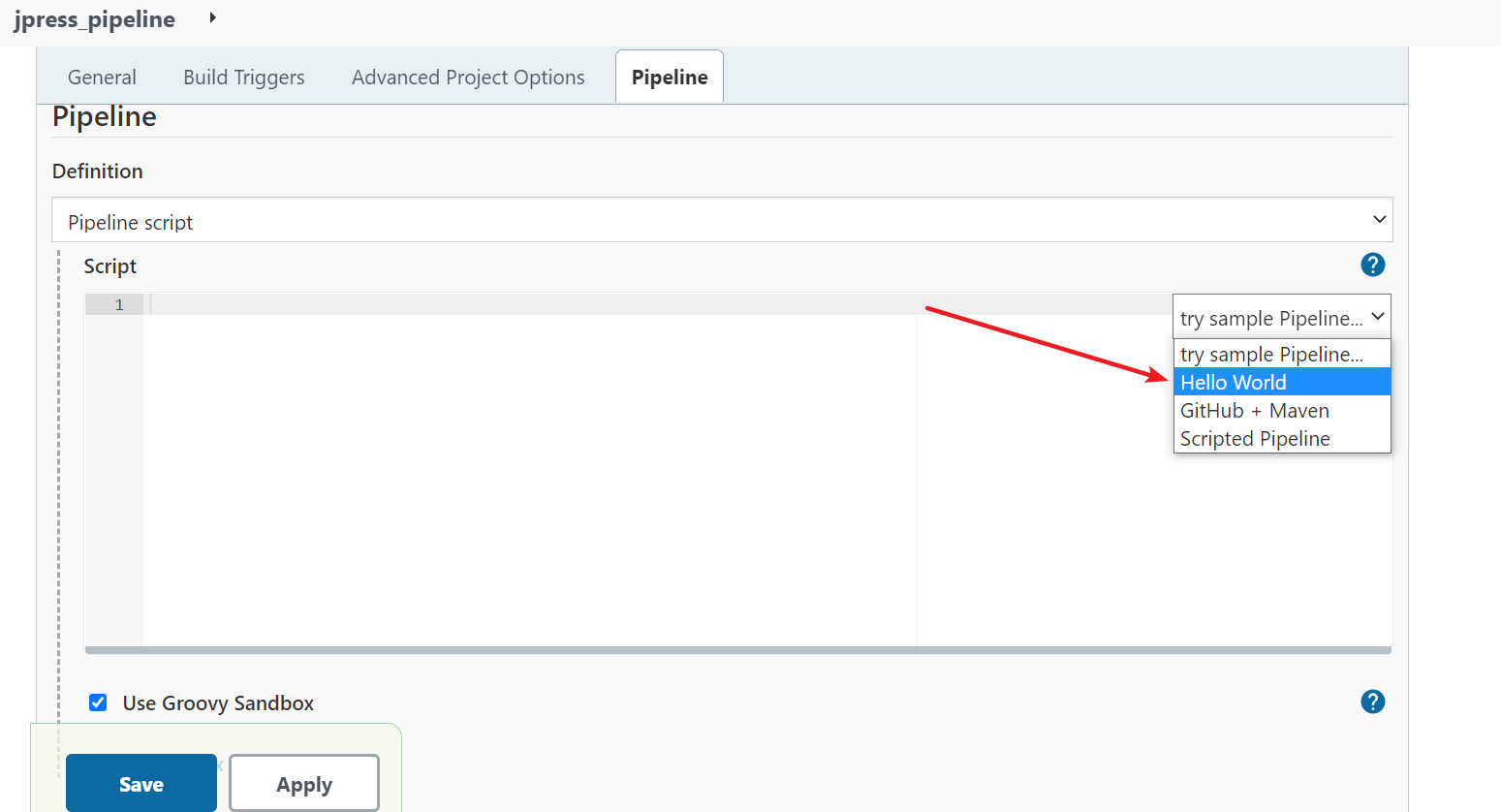
pipeline的语法不需要特别花时间学习,可以尽量使用Jenkins官方为我们提供的工具实现。
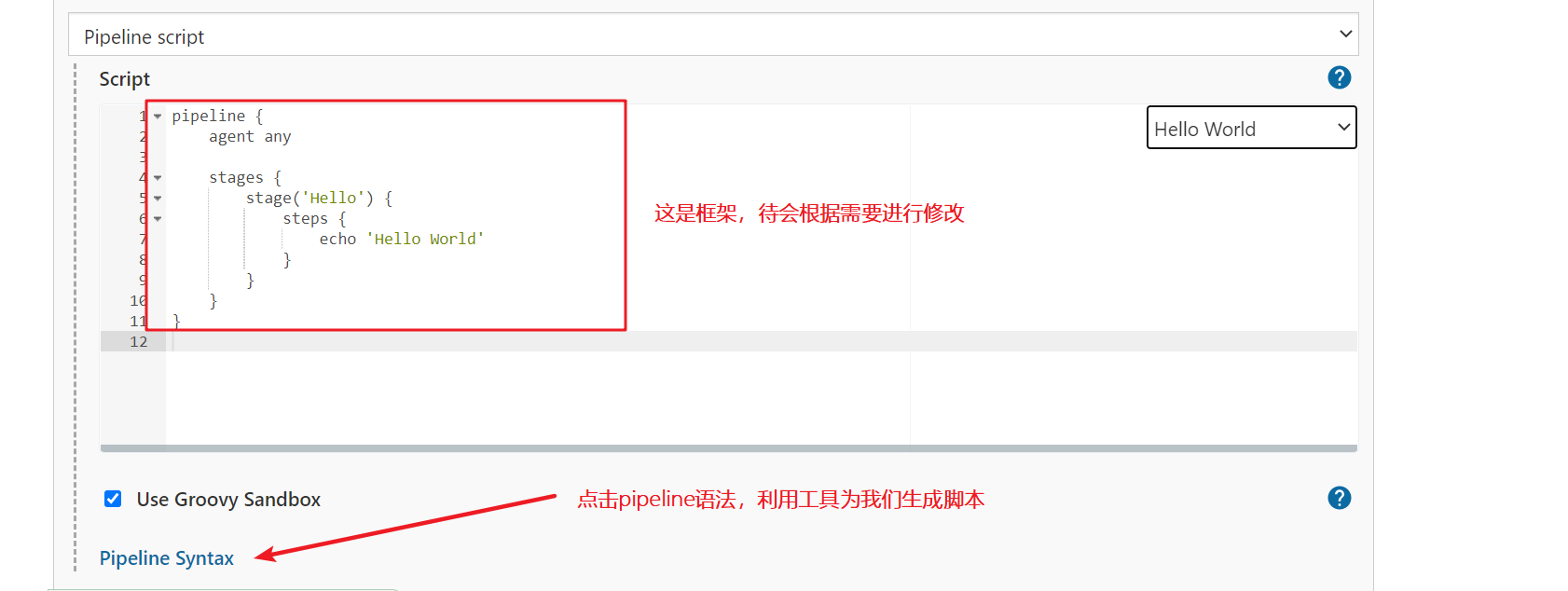
6.3.1 生成拉取代码的脚本:
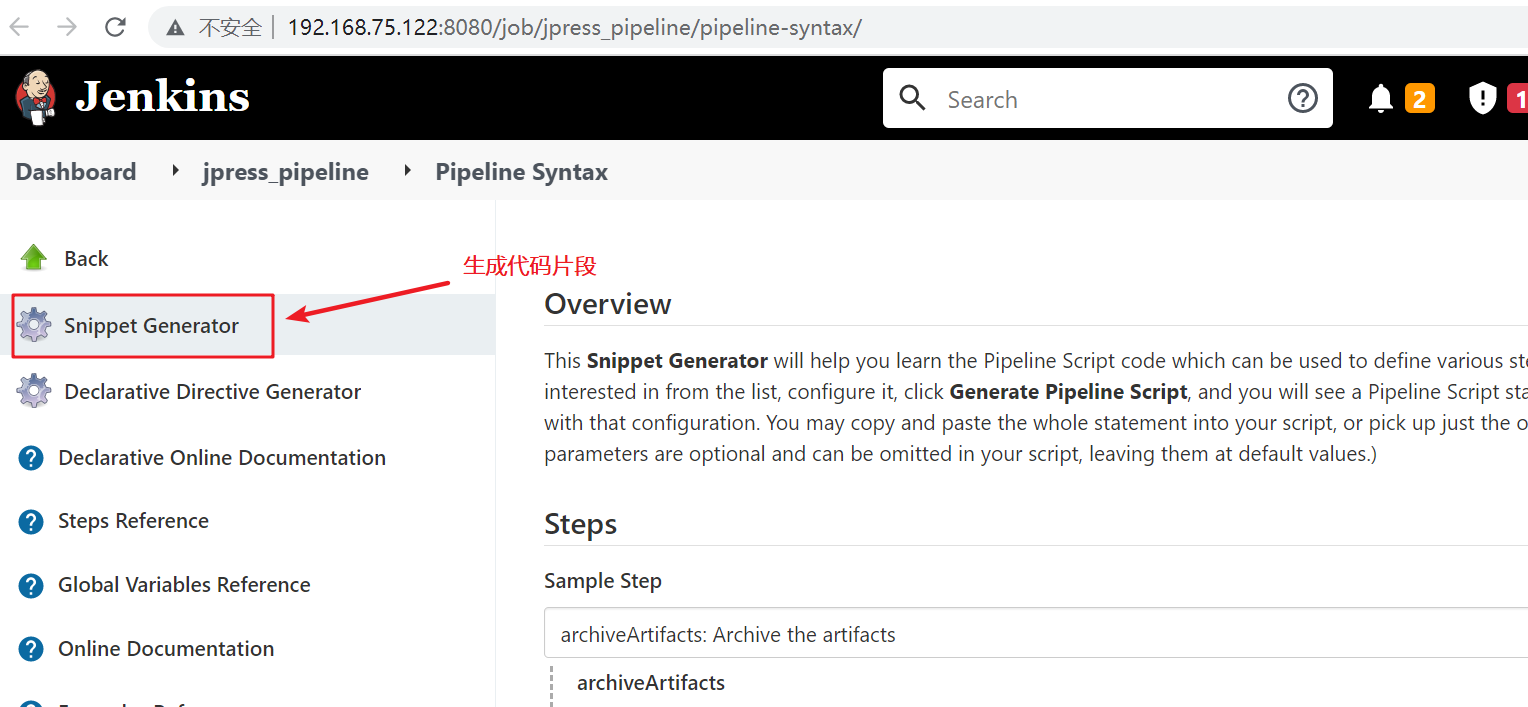
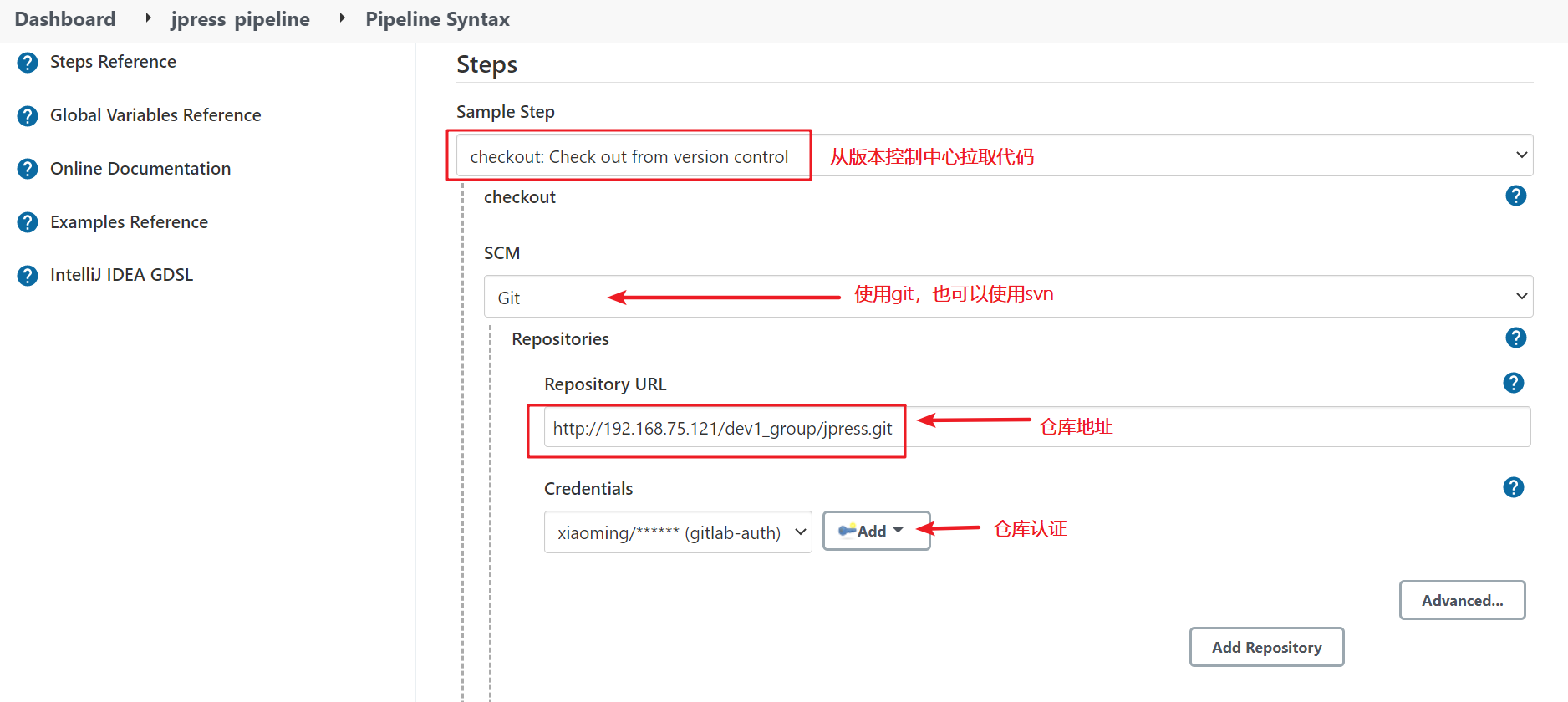
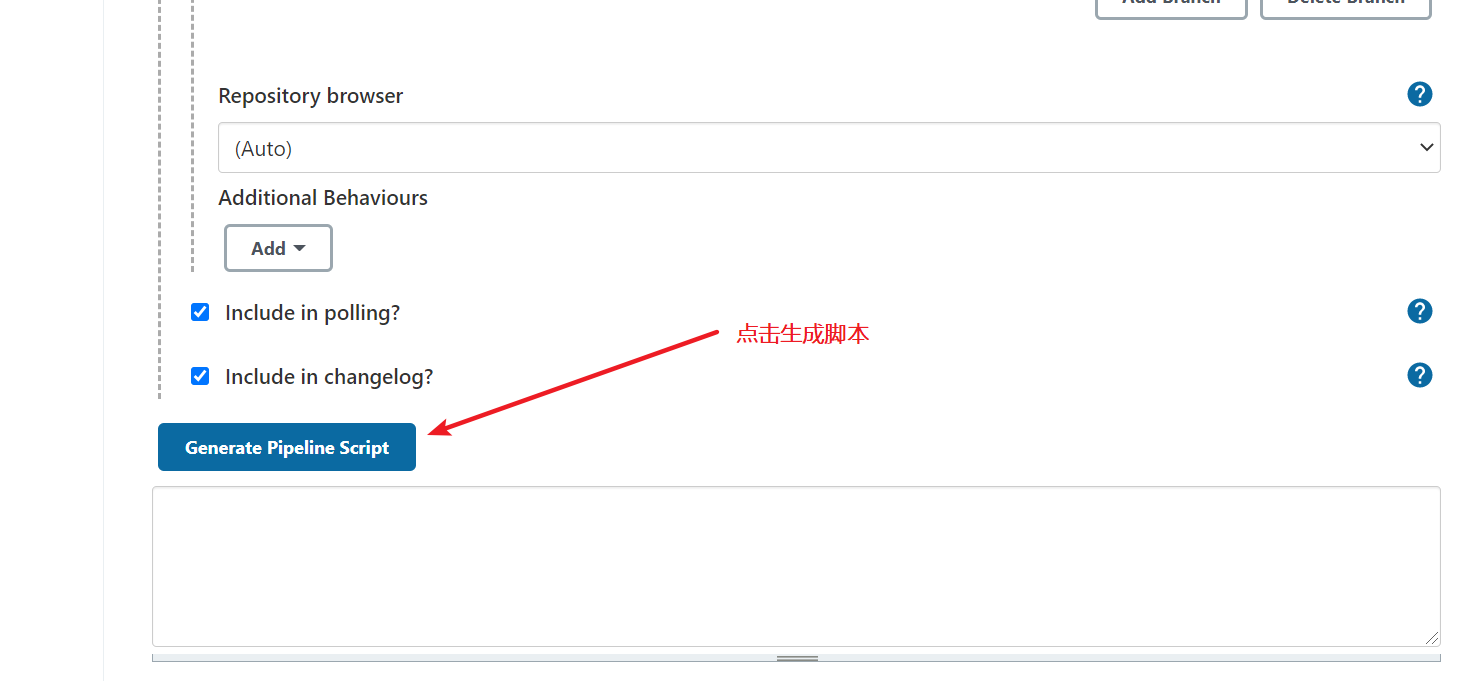
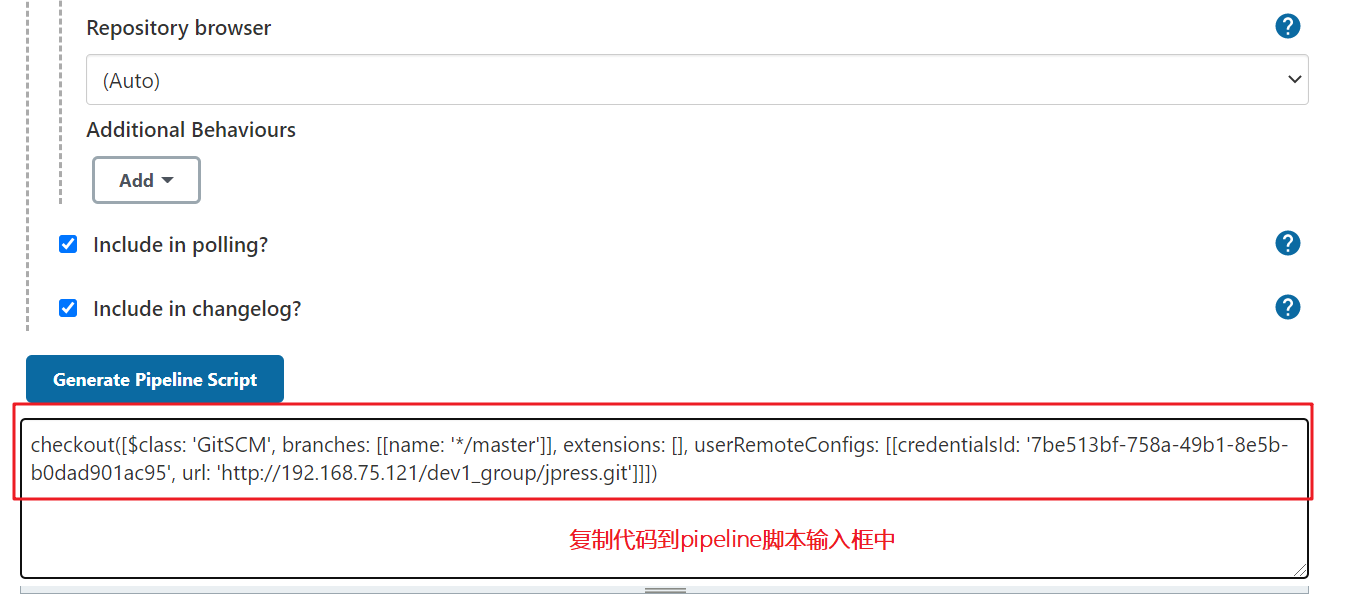
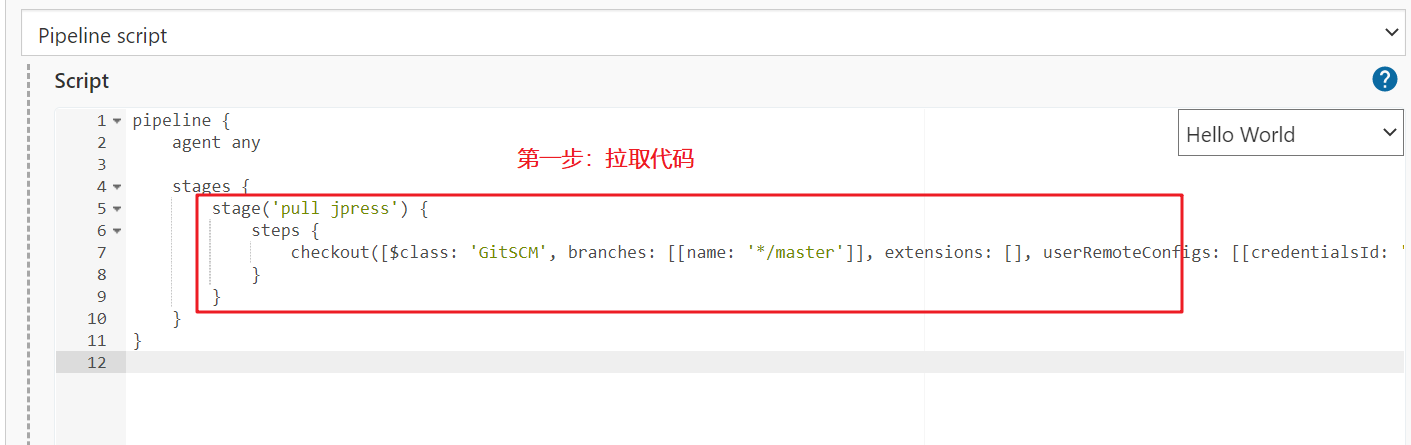
6.3.2 生成构建代码的脚本:
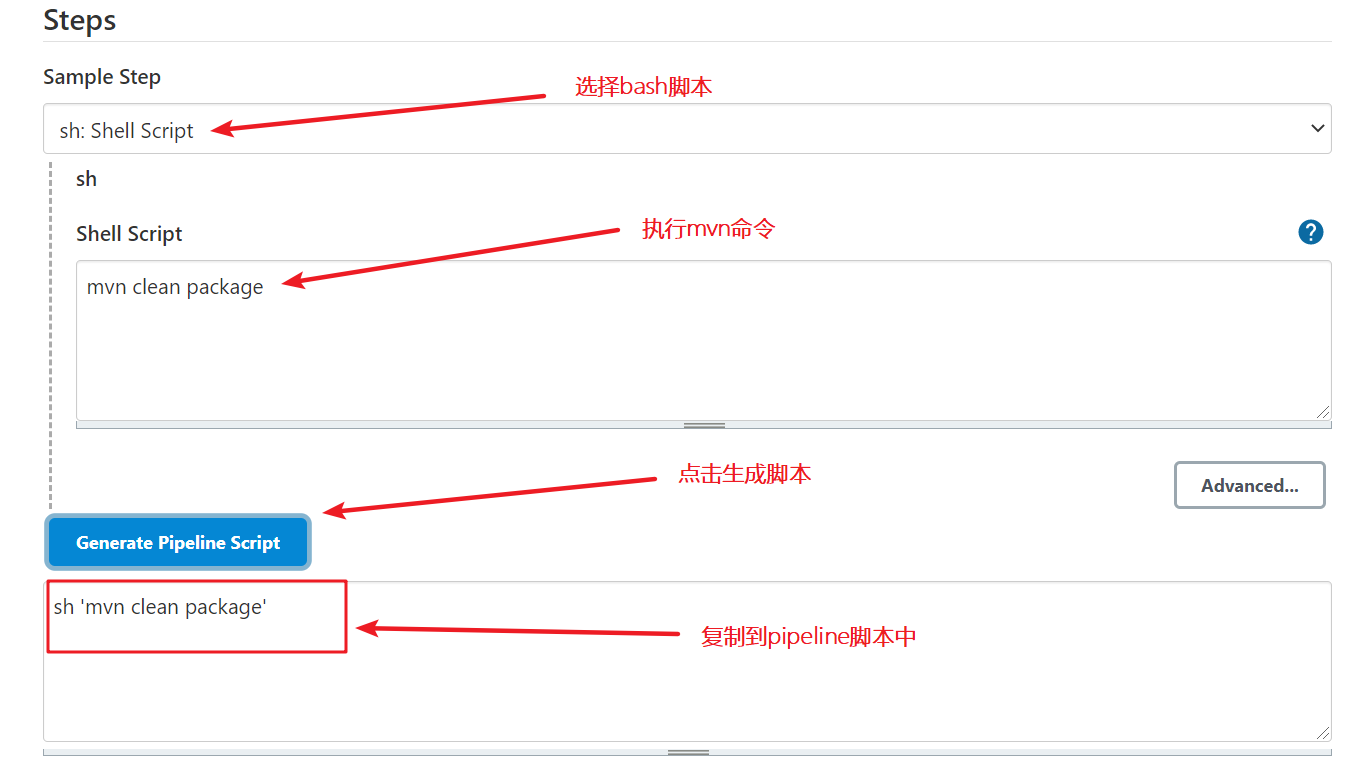
复制第一步的stage代码块:
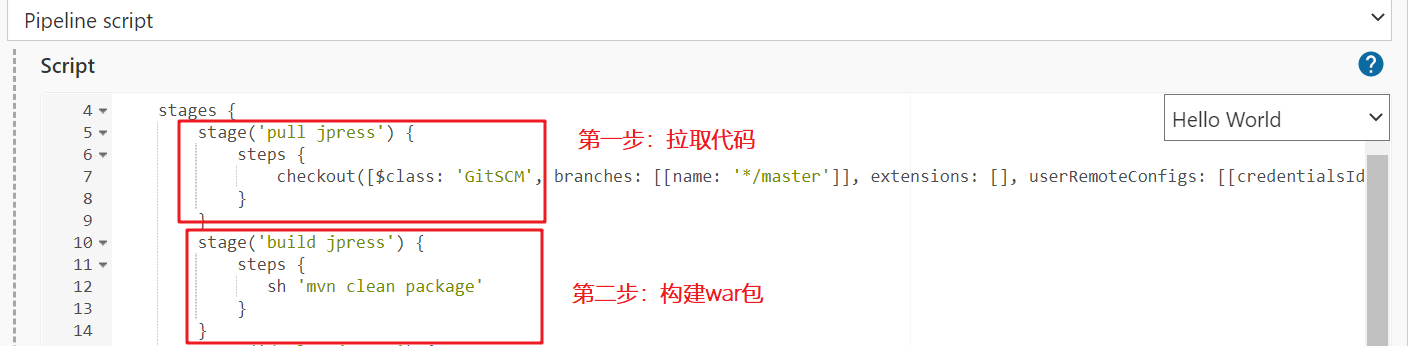
6.3.3 生成部署代码的脚本:
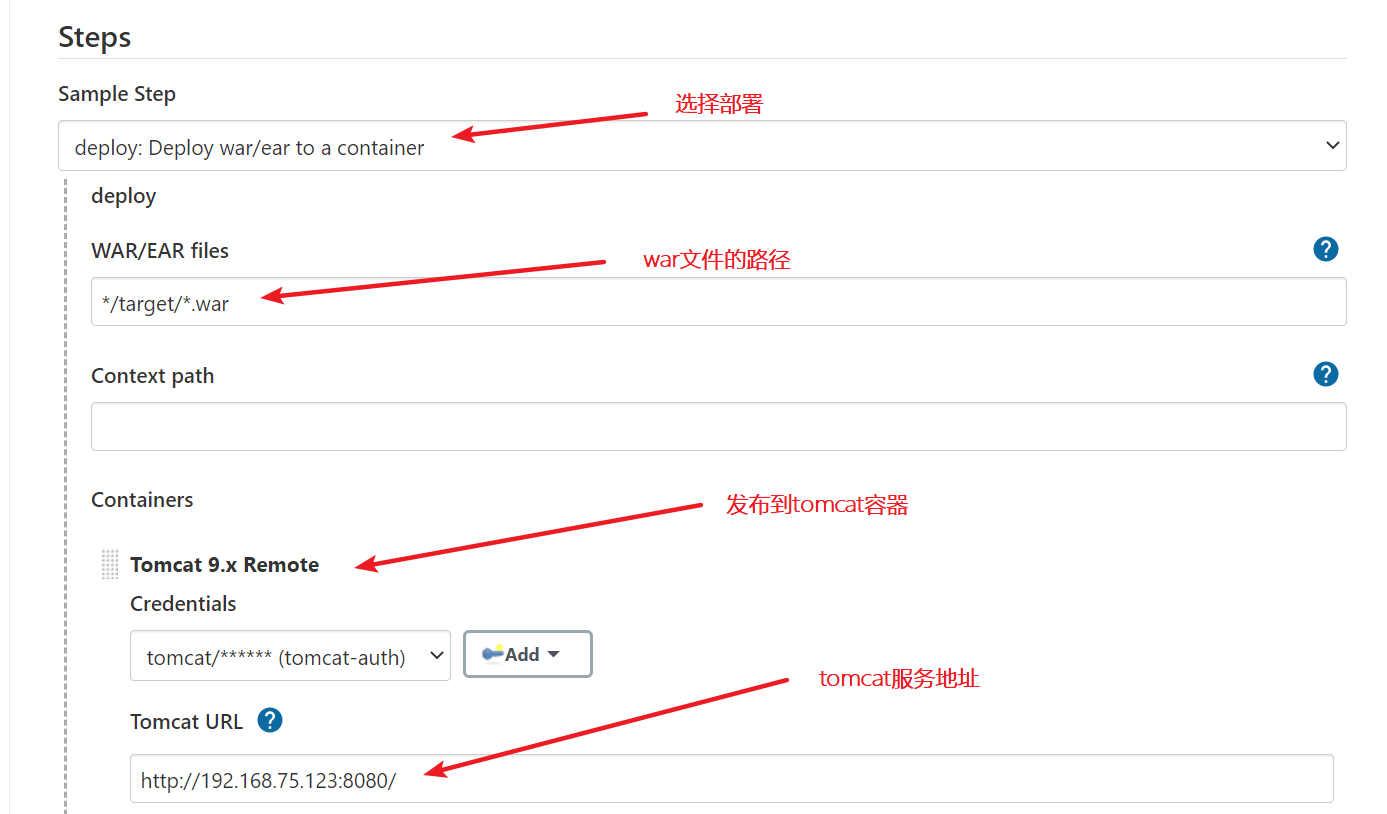
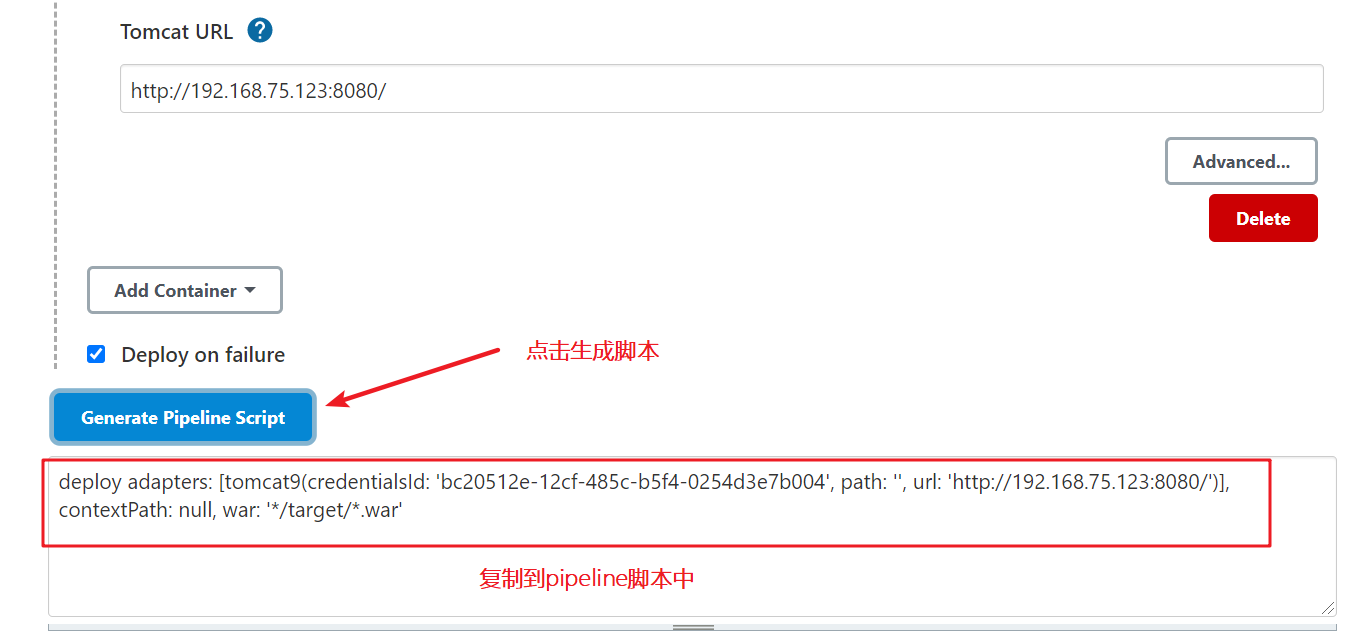
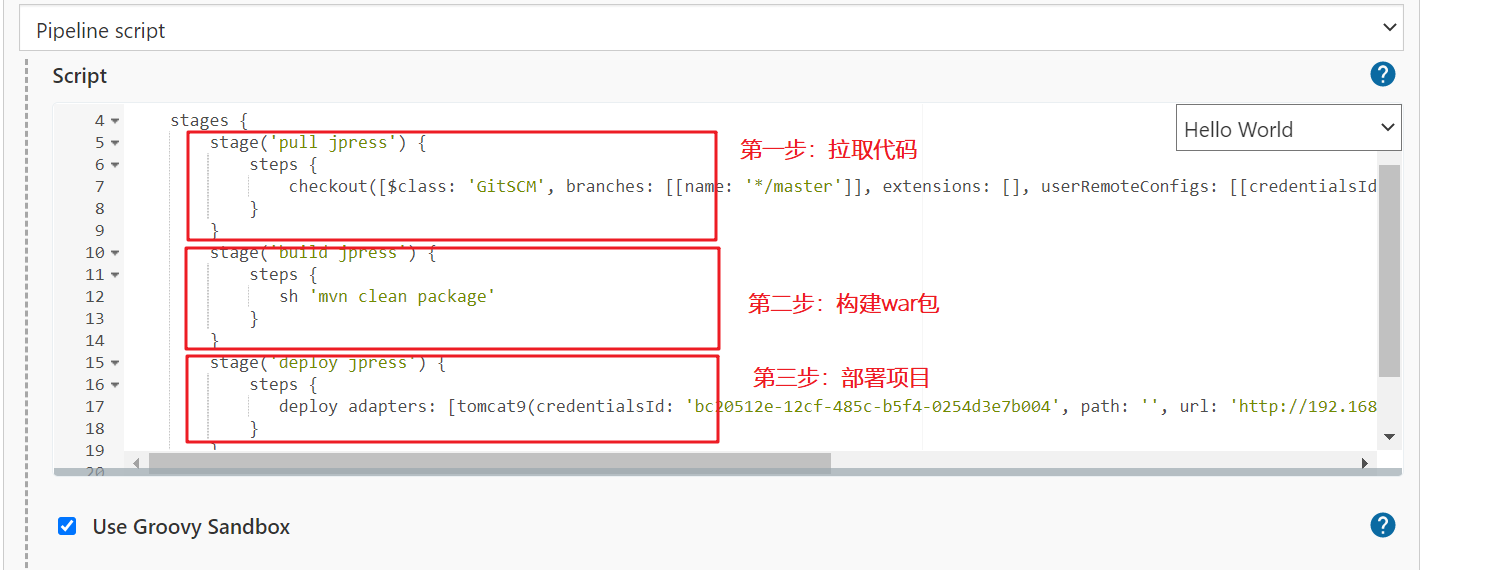
6.3.4 完成代码:
pipeline {
agent any
stages {
stage('pull jpress') {
steps {
checkout([$class: 'GitSCM', branches: [[name: '*/master']], extensions: [], userRemoteConfigs: [[credentialsId: '7be513bf-758a-49b1-8e5b-b0dad901ac95', url: 'http://192.168.75.121/dev1_group/jpress.git']]])
}
}
stage('build jpress') {
steps {
sh 'mvn clean package'
}
}
stage('deploy jpress') {
steps {
deploy adapters: [tomcat9(credentialsId: 'bc20512e-12cf-485c-b5f4-0254d3e7b004', path: '', url: 'http://192.168.75.123:8080/')], contextPath: null, war: '*/target/*.war'
}
}
}
}6.4 开始构建:
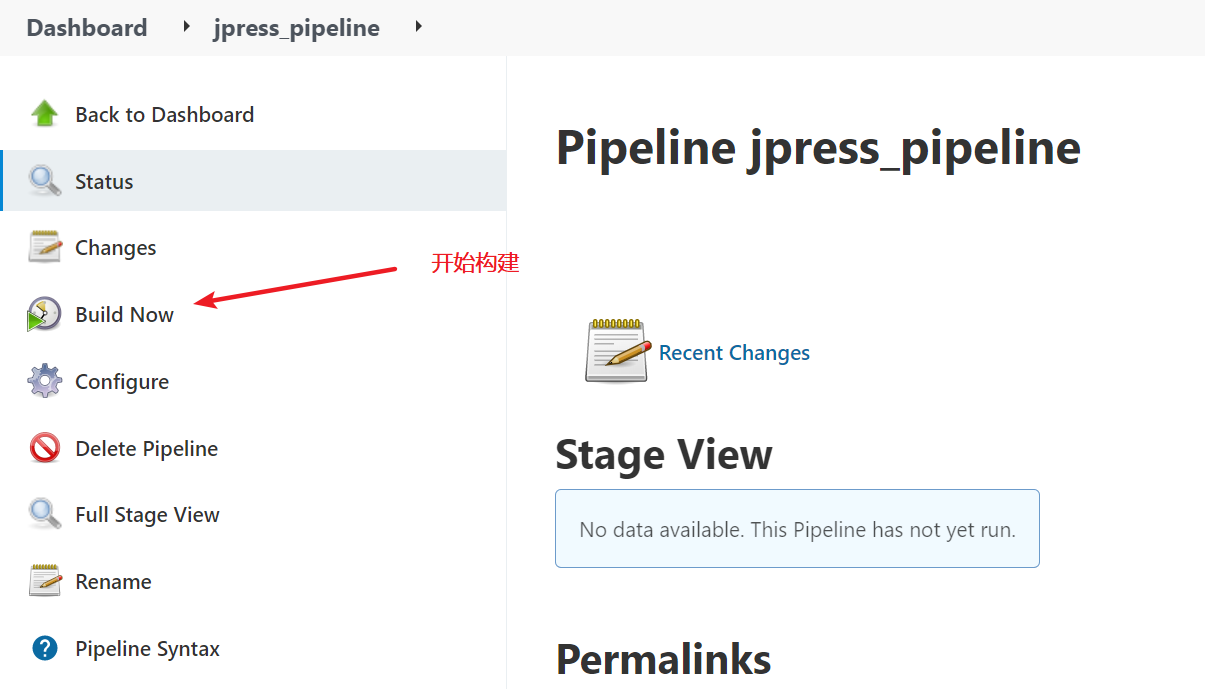
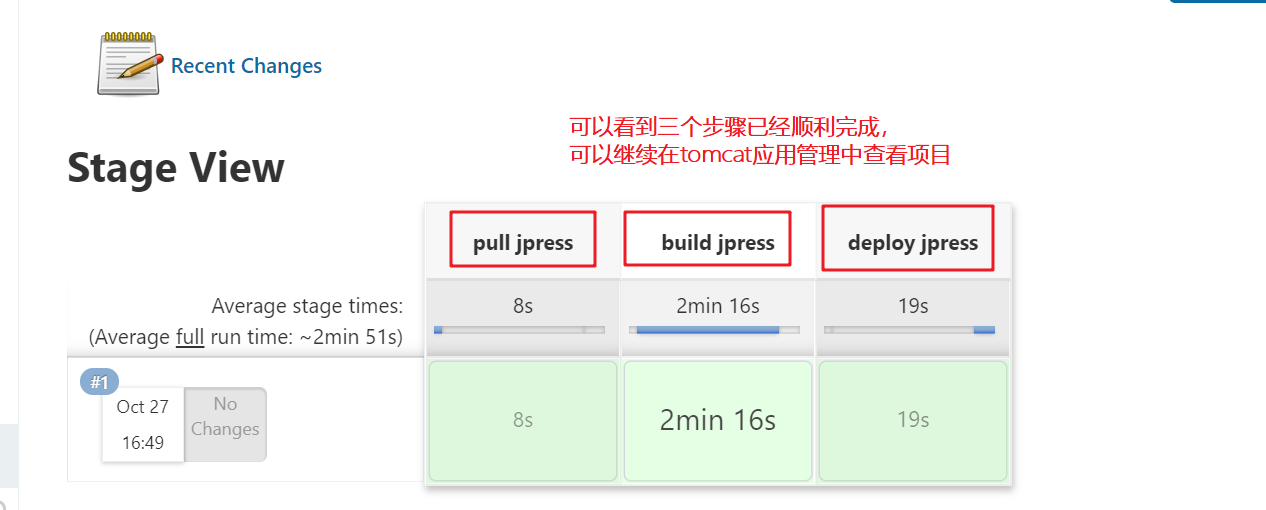
6.5 部署完成:
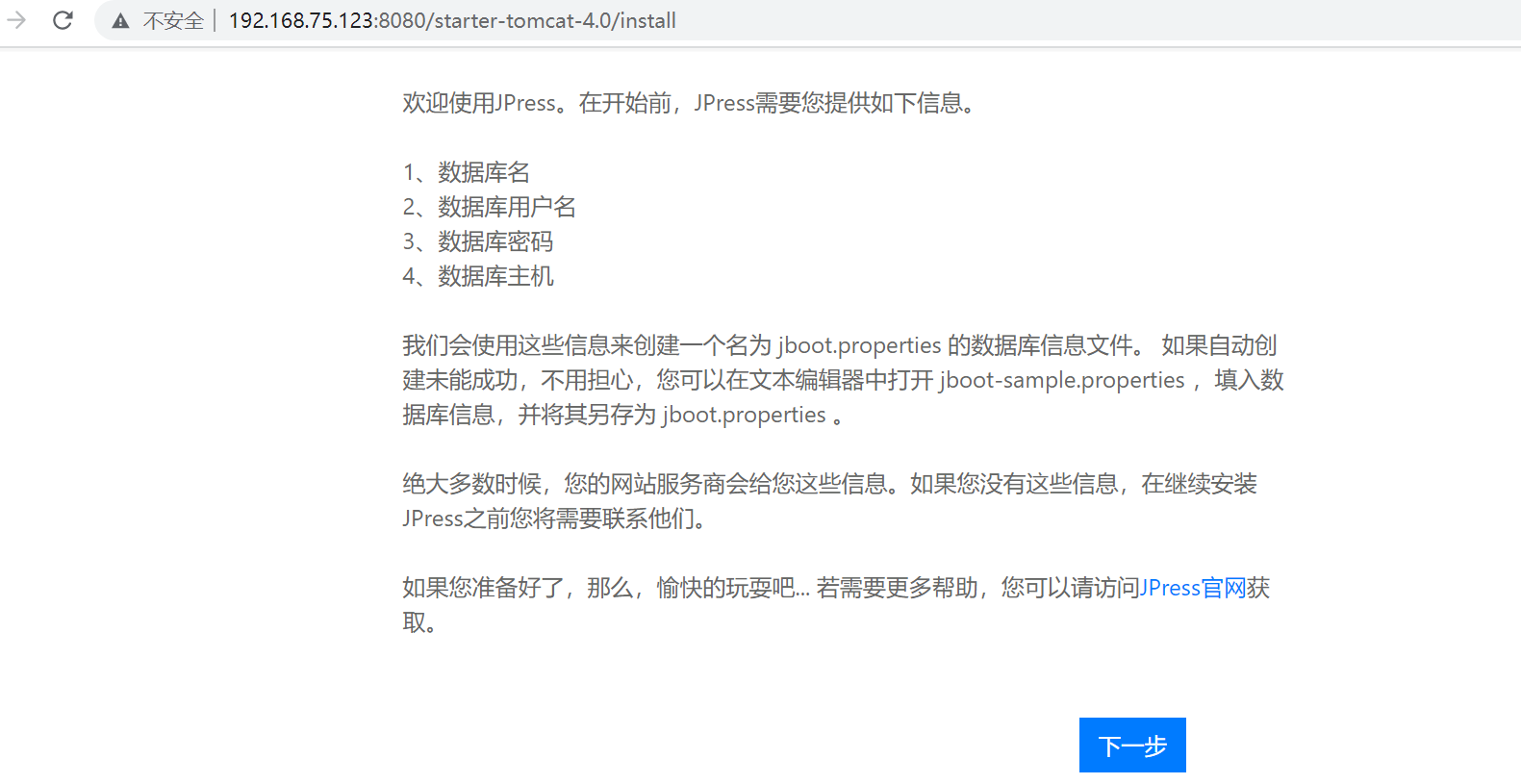
到此已经基于Jenkins实现了pipeline流水线方式构建项目。